インスタのアカウントをいくつも持っている場合、ログインやログアウトが連動される機能があります。
連動されているアカウントのうち1つだけログアウトするためには、一度すべてのアカウントからログアウトをして、1つのアカウントだけを除いてログインすることが必要なんです。
そのとき、ログインしたくないアカウントはログイン情報を保存せずにログアウトしましょう。
ジャンルによって使い分けるためにアカウントをいくつか作ることもありますが、使用しなくなったアカウントは整理していきたいですよね。
今回はそのように、インスタで1つのアカウントだけログアウトをする方法について詳しく説明します。
関連>インスタをプロアカウントにしたらバレる?するとどうなる?
インスタのログアウトを1つだけする方法
インスタで紐付けされているアカウント(マルチアカウント)の中で1つだけログアウトをするためには、手順を踏んで操作を行いましょう。
マルチアカウントの確認方法や、ログアウトの方法を説明します。
1つだけログアウトするには条件がある
インスタで複数のアカウントにログインしている場合、その中の1つのアカウントだけログアウトをしたいこともありますよね。
そんなときは、一度すべてのアカウントからログアウトをする必要があるんです。
インスタには「マルチアカウントログイン」という機能があり、複数のアカウントにそれぞれログイン・ログアウトをしなくてもアカウントを切り替えることができます。
プロフィール画面の左上にあるユーザー名をタップしてみてください。
そのときに一覧で出てくるものが、マルチアカウントとして紐づいているアカウントです。

マルチアカウントの確認方法です。
インスタのプロフィール画面から、ユーザーネームが記載されている部分をタップします。

表示されたアカウントが、マルチアカウントとして紐付けされているアカウントの一覧です。
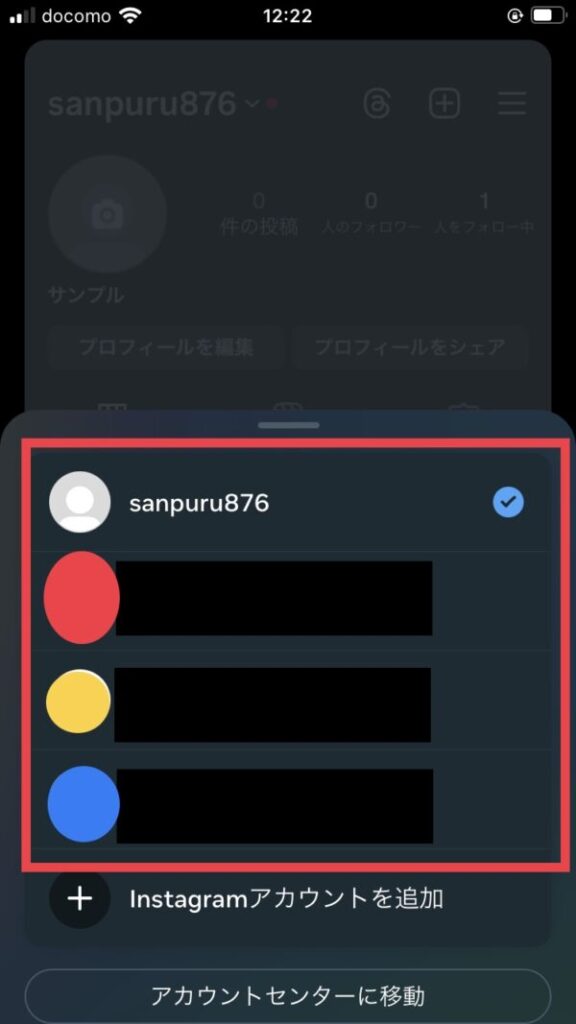
マルチアカウントとして設定をされていると、そのうち1つのアカウントにログイン(またはログアウト)をするとすべてのアカウントがログイン(またはログアウト)されます。
1つのアカウントだけログアウトするためには、ログインしたくないアカウントだけ「ログイン情報を保存」しないでログアウトしましょう。
そうすると、そのアカウントは連動してログインされなくなります。
ログイン情報の保存をしないでログアウトをする方法は以下の通りです。

ログイン情報の保存を解除してログアウトする方法を説明します
プロフィール画面の右上にある「3本線マーク」をタップしてメニューバーを開きます。
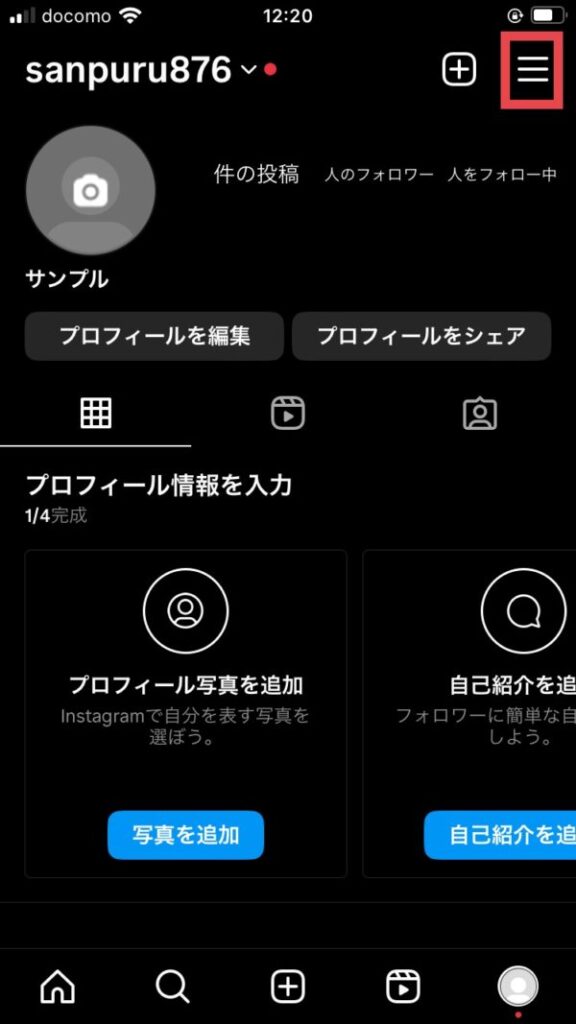
「アカウントセンター」の項目をタップして開きます。
その後に出てくる画面で「パスワードとセキュリティ」をタップして選択しましょう。
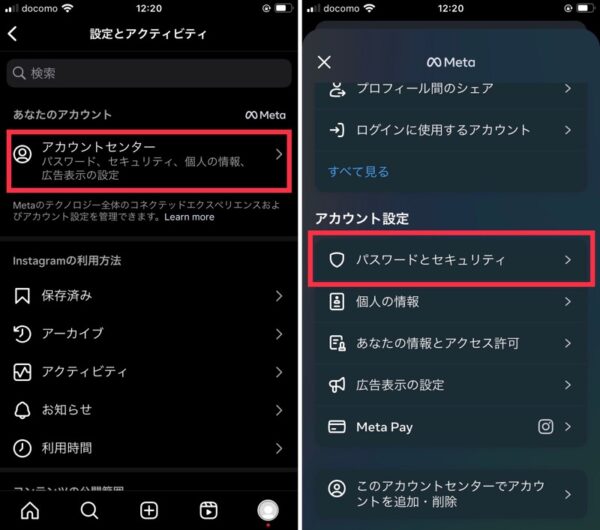
タップして選択します。
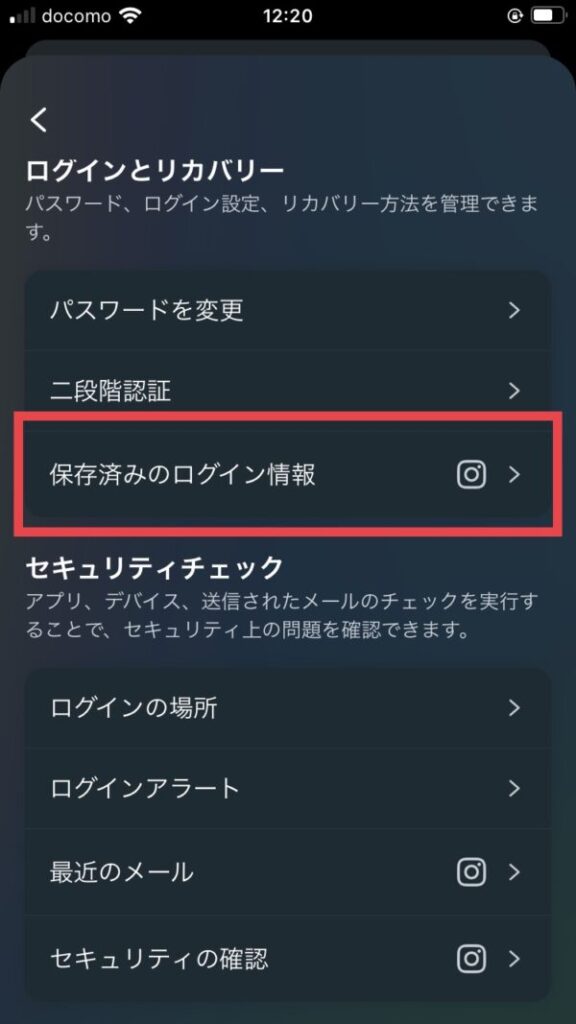
ログイン情報の保存がされるようになっている場合、保存を解除しましょう。
※右のマークが青色になっている場合は保存の設定がされています。
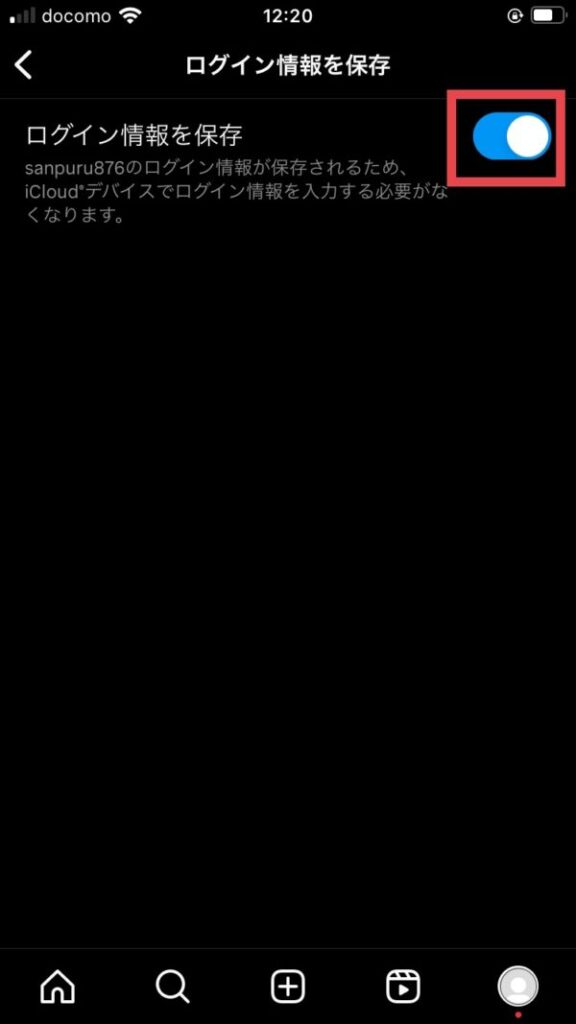
STEP4の解除をすると、削除の確認通知がされるので「削除」を選択しましょう。
これでアカウントのログイン情報が保存されずにログアウトすることができます。
次に他のアカウントをログインしたときに、このアカウントは連動してログインされることがありません。
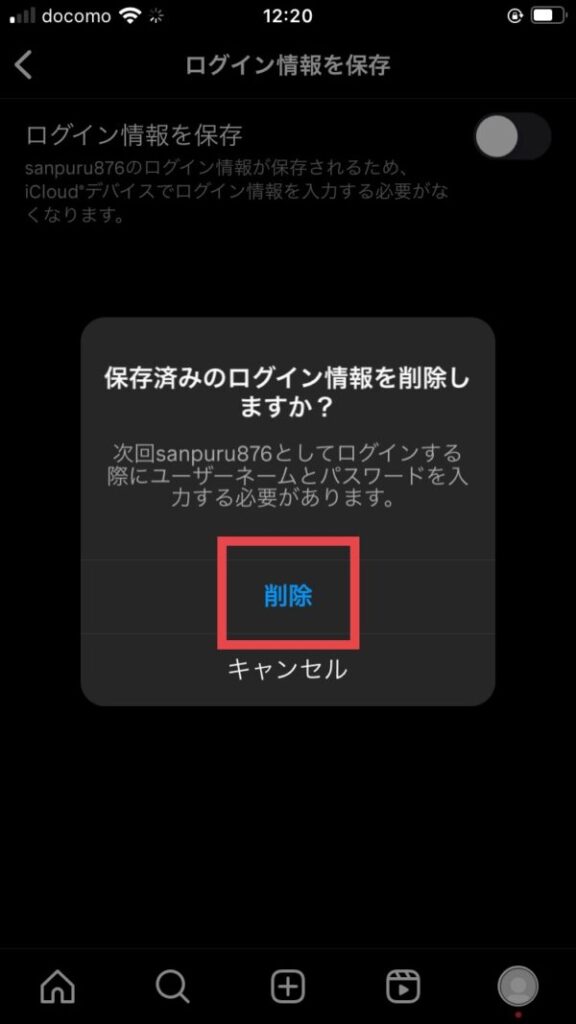
ログイン履歴を確認しておきたい、というときはこちらの方法で
1つのアカウントだけ削除はできる
マルチアカウントとして紐付けされているもののうち、1つのアカウントのみを紐付けされないように削除してしまいたい場合、「アカウントセンター」から削除をしましょう。
先ほどの方法でアカウントのログアウトをしたあと、アカウントが一覧で表示される画面から不要なアカウントの削除ができます。
ここでの「削除」はあくまでも他のアカウントとの紐付けを消すもので、アカウント自体を消すものではありません。
なので削除をしたあともフォロワーなどから見ると変わらずに存在しています。
またアカウントを使いたくなったときは、ログイン情報を改めて入力をすれば、ログインも改めて紐付けをすることもできるんです。
アカウントの削除方法を確認していきましょう。

アカウントセンターからアカウントを削除する方法を説明します
ログアウトしたとにインスタアプリを開こうとすると、使用履歴の残っているアカウントが一覧で出てきます。
右上にある「ネジマーク」をタップしてプロフィール管理画面を開きましょう。
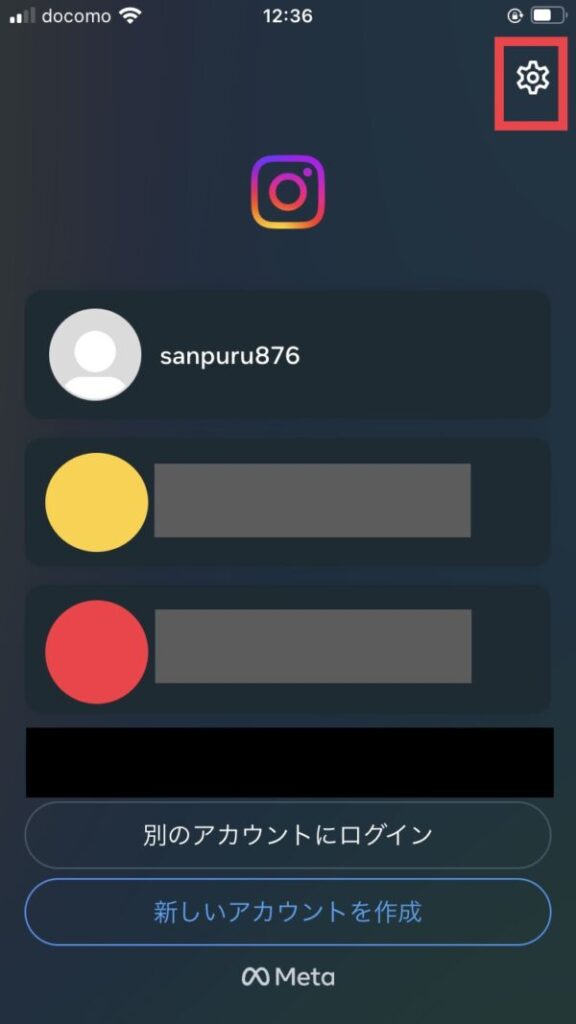
紐付けを完全に解除したいアカウントをタップして選択します。
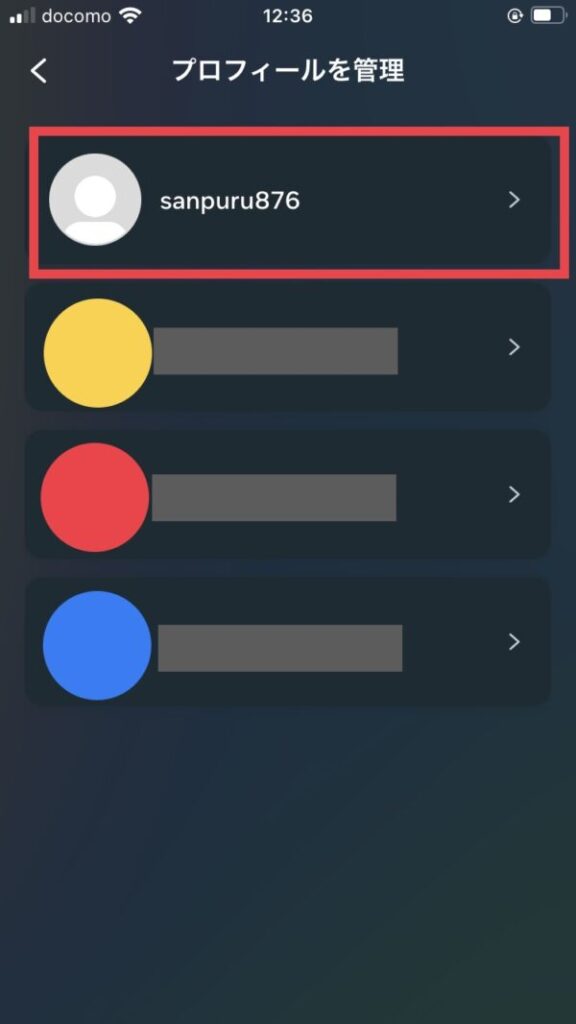
「プロフィールを削除」をタップして選択します。
削除について確認通知が出てくるので、「削除」をタップしてください。
ログイン画面の一覧には表示されなくなり、その後はログインするために「アカウントの追加」からユーザーネームとパスワードを入力することになります。
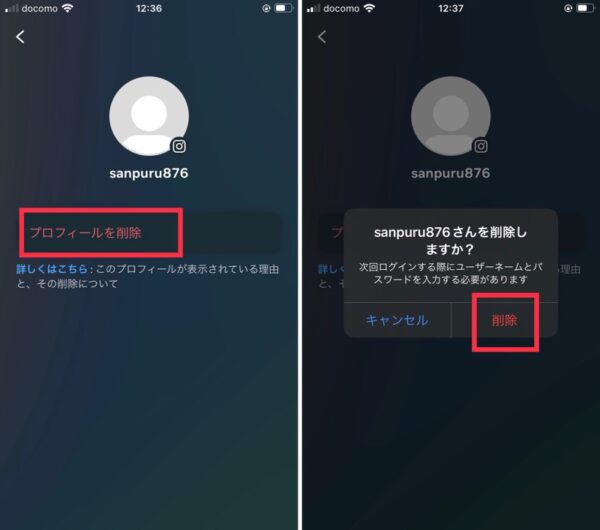
インスタからログアウトするとどうなる?
インスタからログアウトをしても、アカウント自体はログアウト前と変わらずに存在をしています。
ここからはログアウトしたときのログイン方法や、アカウントの状況について確認していきましょう。
ログアウトしても再ログインで戻れる
ログアウトをしても、もう一度ログインをすればログアウト前の状態のままアカウント使うことができるんです。
ログインの方法は、情報を保存していればログインの候補として出てきたアカウントをタップするだけですが、保存をしていない場合はユーザーネームとパスワードなどのログイン情報を入力する必要があります。
ログアウトからログインの方法を説明していきますね。

ログアウトからログインの流れを説明します
プロフィール画面の右上にある「3本線マーク」をタップしてメニューバーを開きます。
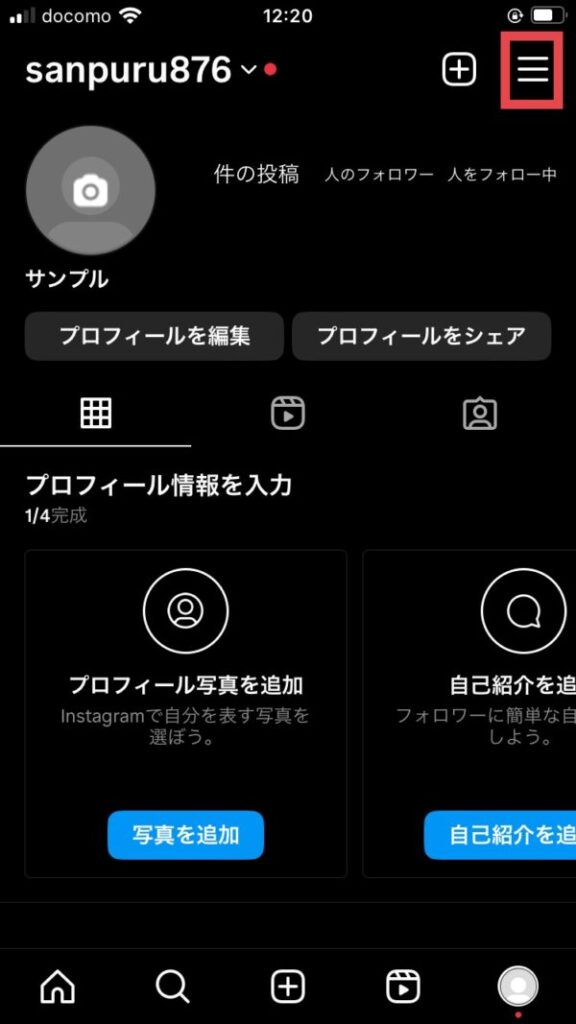
一番下の「ログアウト」をタップします。
ログアウトの確認通知が表示されるので、「ログアウト」をタップしましょう。
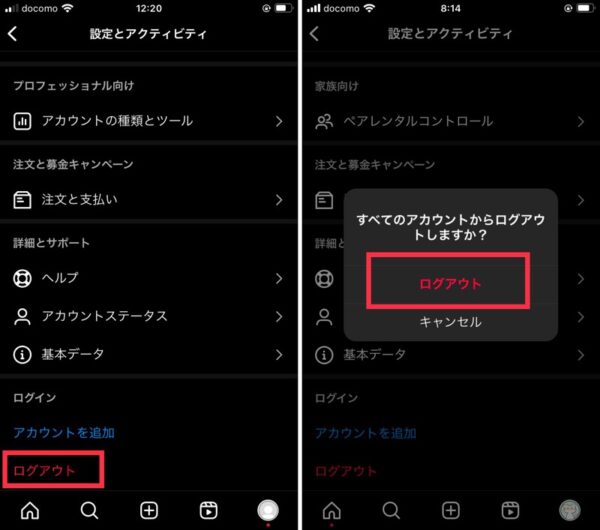
ログインしたいアカウントを選択
ログアウトをするとこれまでログインしていたアカウントが一覧で出てきます。
ログイン情報の保存を解除していない場合、ログインをしたいアカウントをタップすることで再びログインが可能です。
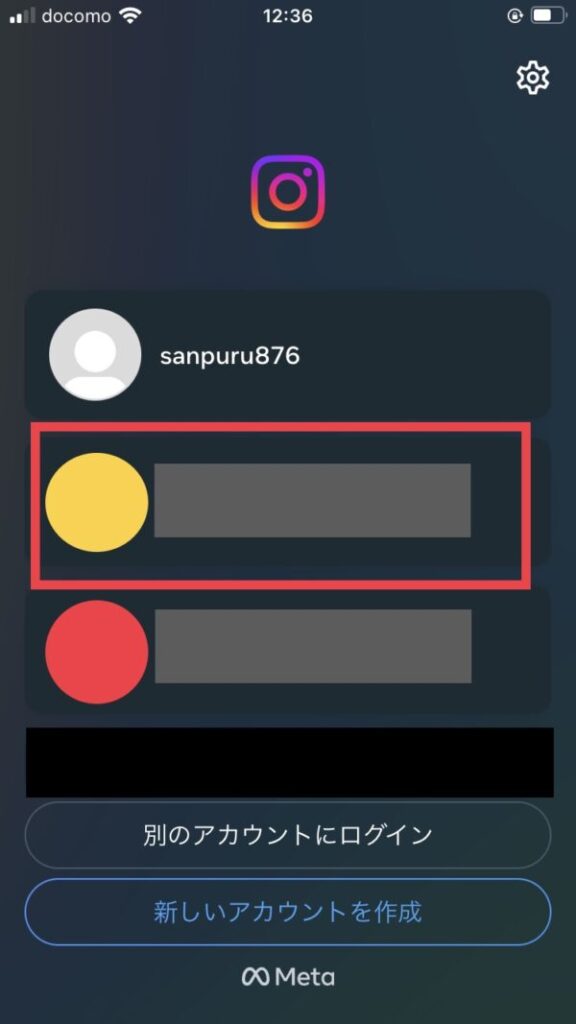
ログイン情報を入力
アカウント情報の保存を解除してログアウトをした場合、アカウント情報を改めて入力する必要があります。
ユーザーネームとパスワードなど、ログインするための情報を入力して、ログインをタップしてください。
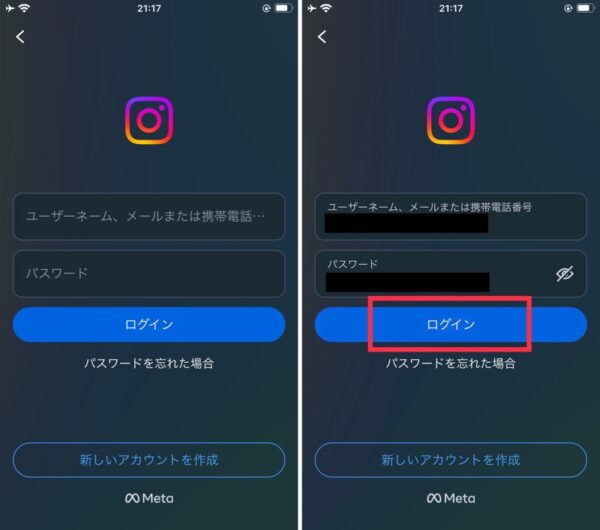
ログアウトしても投稿内容は消えない
一度ログアウトをしても、プロフィールや投稿内容などアカウントのデータや履歴は消えることはありません。
フォロワーや他のアカウントとのやり取りなども消えることもなく、他のアカウントからはこれまでの投稿もログアウト前と変わらずに確認ができる状態になっています。
インスタから1つだけログアウトに関連するよくある質問
ここからは、インスタログアウトに関するよくある質問について回答をしていきます。
まとめ・インスタから1つだけログアウトするには条件がある
最後に、今回の説明内容をまとめます。
- インスタから1つだけログアウトをするにはログイン情報を削除する必要がある
- ログアウトをしたあとに1つだけアカウントを削除することもできる
- ログアウトしても投稿内容などアカウントの情報は消えない
インスタのアカウントをいくつも作って使わなくなってしまったときなど、整理するために活用してみてください。







